การผสานรวมกับ Mixpanel
Mixpanel เป็นเครื่องมือที่ช่วยให้คุณเข้าใจว่าผู้ใช้ของคุณมีปฏิสัมพันธ์กับแอปของคุณอย่างไร เมื่อผสานรวมกับ Pushwoosh จะช่วยให้สามารถสร้างเซกเมนต์กลุ่มเป้าหมายที่ซับซ้อนและใช้เซกเมนต์เหล่านี้เพื่อการสื่อสารที่เกี่ยวข้องอย่างยิ่งและกำหนดเป้าหมายได้อย่างสมบูรณ์แบบ
ในการนำเข้าเซกเมนต์ที่คุณสร้างใน Mixpanel ไปยัง Pushwoosh คุณต้องผสานรวมเครื่องมือทั้งสองในไม่กี่ขั้นตอน:
- ผสานรวม Pushwoosh SDK
- กำหนดค่าแพลตฟอร์มใน Pushwoosh
- ตั้งค่าการผสานรวมใน Mixpanel
1. ผสานรวม Pushwoosh SDK
Anchor link toขั้นแรก ผสานรวม Pushwoosh SDK เข้ากับโปรเจกต์มือถือหรือเว็บของคุณ:
2. กำหนดค่าแพลตฟอร์มใน Pushwoosh
Anchor link toกำหนดค่าแพลตฟอร์มสำหรับการส่งข้อความผ่าน Pushwoosh โดยปฏิบัติตามคำแนะนำในคู่มือ:
3. กำหนดค่า Pushwoosh สำหรับ Mixpanel
Anchor link toรับข้อมูลประจำตัวของโปรเจกต์ Pushwoosh ของคุณ
Anchor link toสำหรับการตั้งค่าการผสานรวม คุณจะต้องใช้ app code และ API access token ของโปรเจกต์ Pushwoosh
App code
Anchor link toไปที่โปรเจกต์ที่คุณจะนำเข้าเซกเมนต์ คลิกที่ชื่อโปรเจกต์ที่มุมบนซ้าย และคัดลอก app code
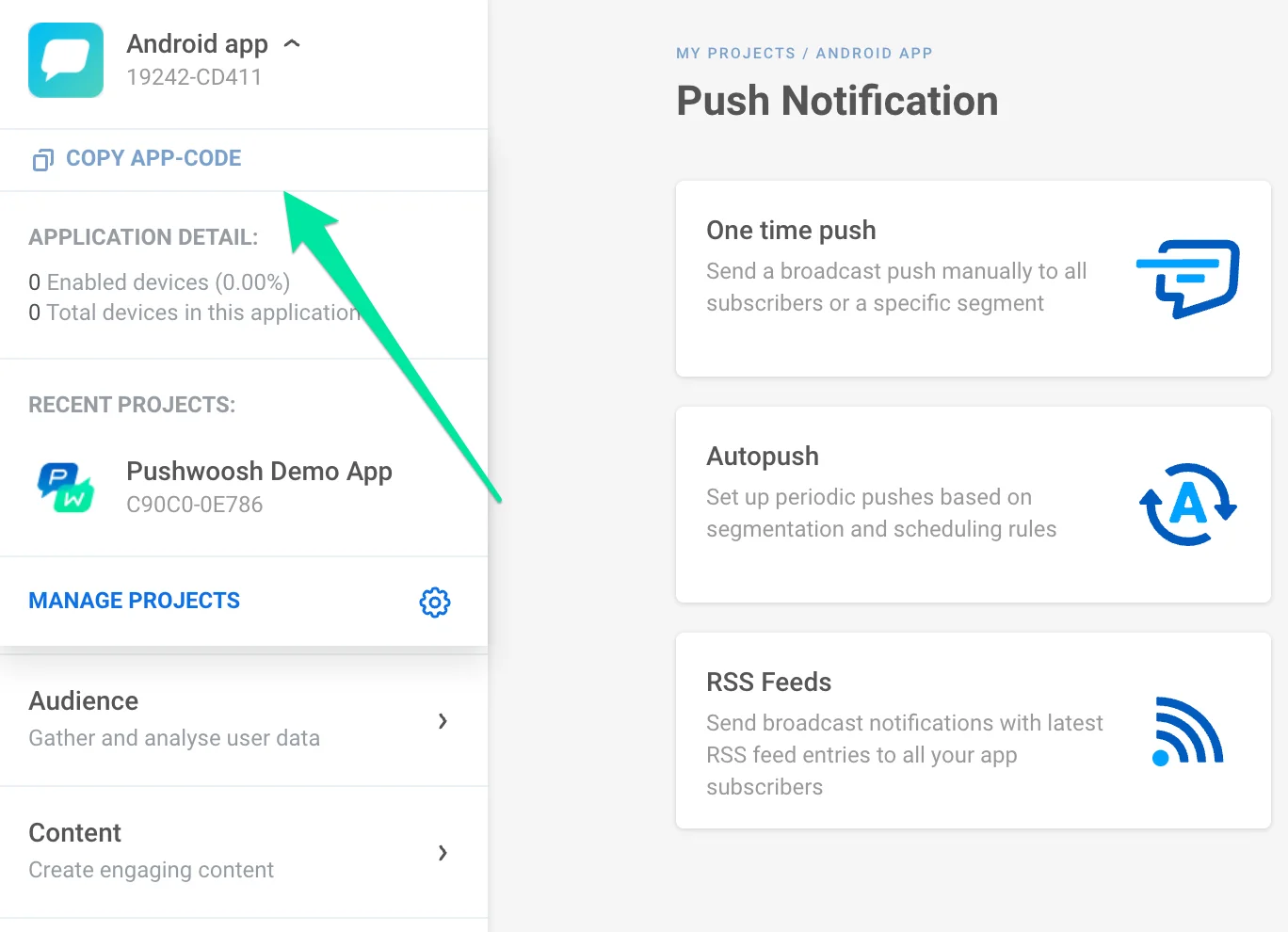
Auth token
Anchor link toไปที่ Settings -> API Access และคัดลอก API auth token ที่ใช้ได้กับโปรเจกต์ที่คุณเลือก
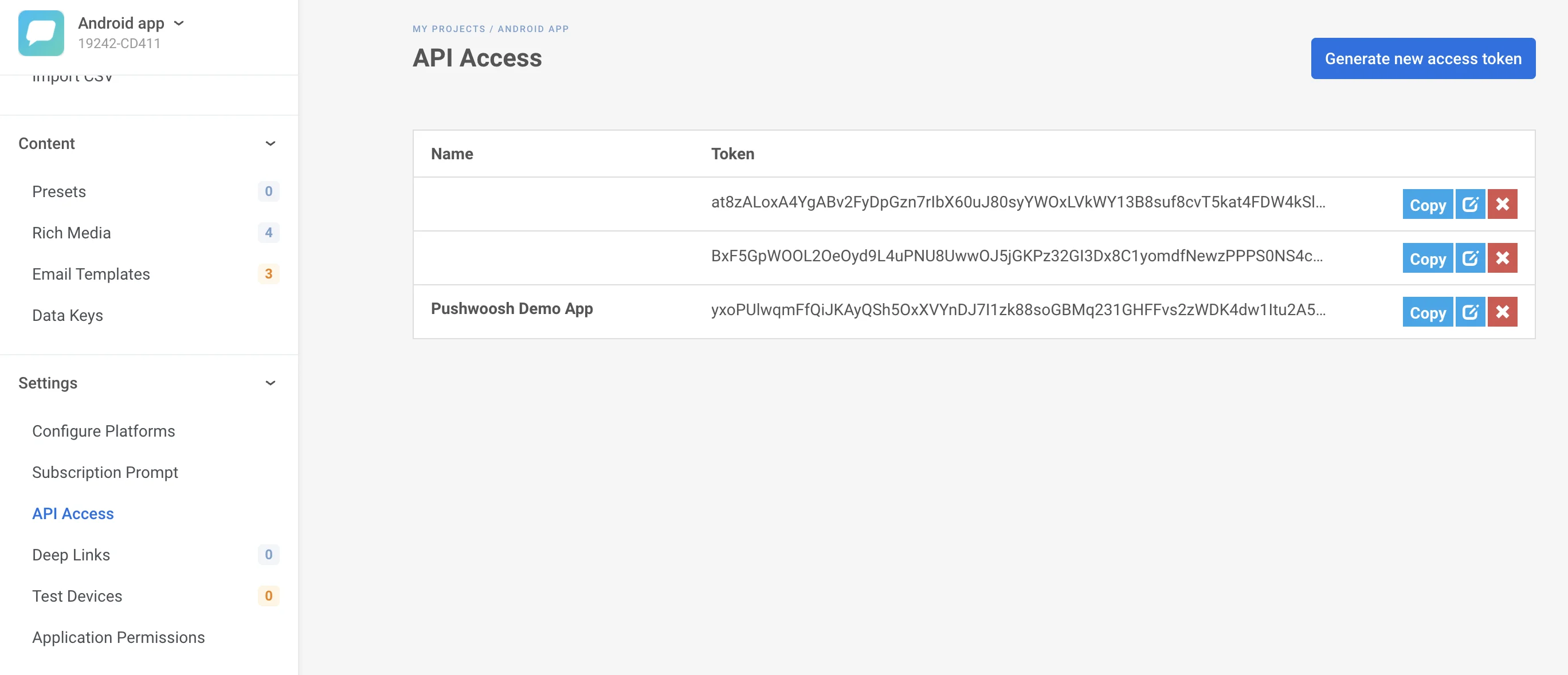
ตั้งค่าการผสานรวม Pushwoosh ใน Mixpanel
Anchor link to- เข้าสู่ระบบ Mixpanel
- ไปที่ Data Management -> Integrations -> Pushwoosh
- คลิก Connect
- ในหน้าต่างที่เปิดขึ้นมา ให้ตั้งค่า Connector name จากนั้นวาง Pushwoosh API Access Token และ App Code ที่คุณคัดลอกมาจากขั้นตอนก่อนหน้า
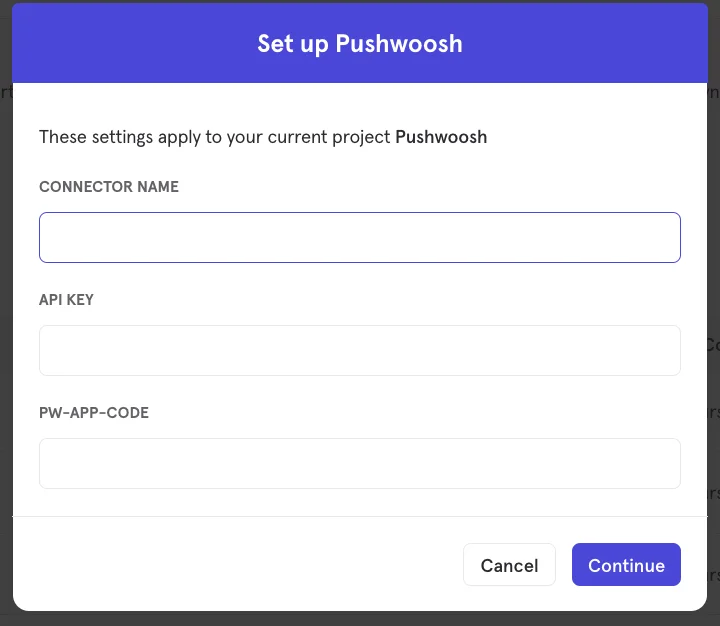
- เพื่อจับคู่ผู้ใช้ Mixpanel กับผู้ใช้ Pushwoosh ให้ ตั้งค่าคุณสมบัติโปรไฟล์ผู้ใช้ $pushwoosh_user_id ด้วย UserIDs หรือ HWIDs ที่รวบรวมจาก Pushwoosh โปรดดูรายละเอียดเพิ่มเติมใน เอกสารของ Mixpanel
4. ทดสอบการผสานรวมของคุณ
Anchor link toในการส่งออก cohorts ของ Mixpanel ไปยังบัญชี Pushwoosh ของคุณ:
- เปิด cohorts ของคุณ: Data Management -> Cohorts
- ค้นหา cohort ที่คุณต้องการส่งออก คลิกปุ่ม ”…” ถัดจาก cohort ที่คุณต้องการส่งออก ในเมนูบริบทที่เปิดขึ้นมา ให้เลือก Export to -> Pushwoosh
- จากนั้น ระบุว่า cohort ควรจะถูกส่งไปยัง Pushwoosh ครั้งเดียว หรือ ซิงค์แบบไดนามิก ตามช่วงเวลาที่กำหนดไว้ล่วงหน้า เพื่ออัปเดตเซกเมนต์ของ Pushwoosh ให้เป็นชุดผู้ใช้ล่าสุดจาก Mixpanel
- เมื่อตั้งค่าทุกอย่างเรียบร้อยแล้ว cohort ที่คุณส่งออกจะ ปรากฏในส่วน Segments (Filters) ของ Pushwoosh Control Panel ของคุณ